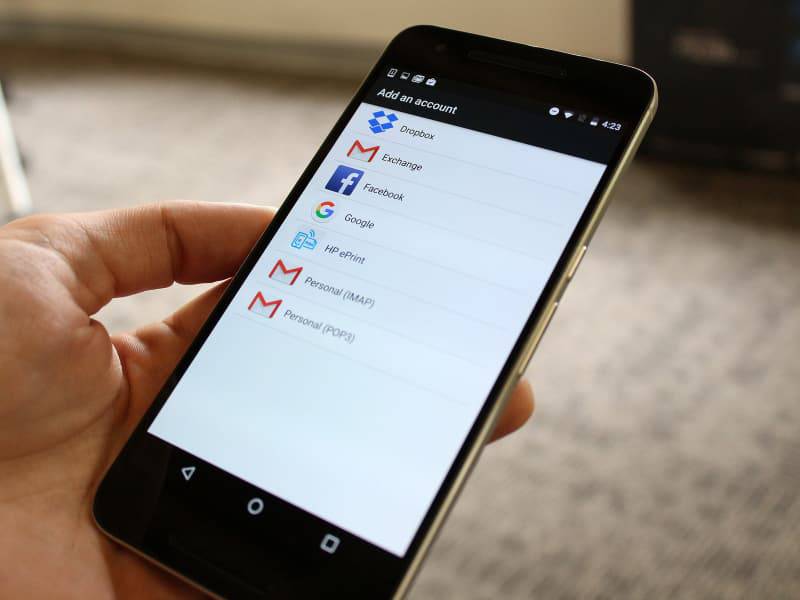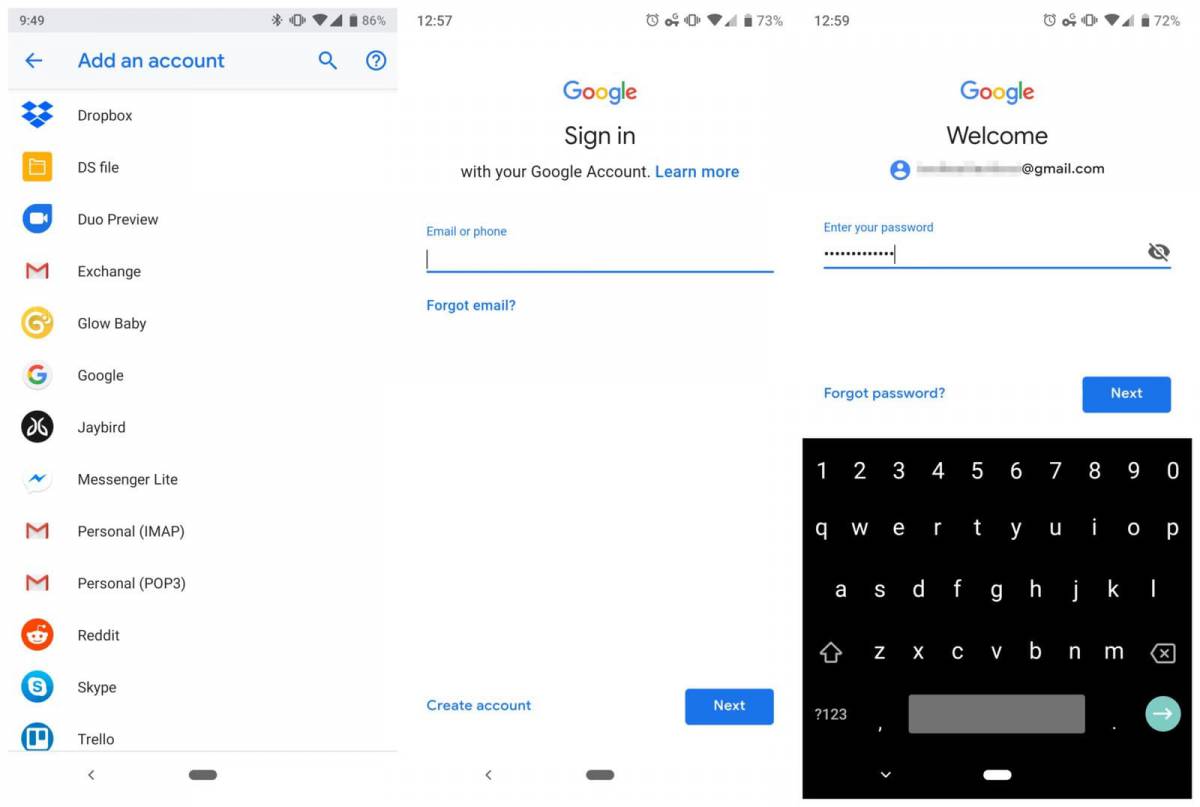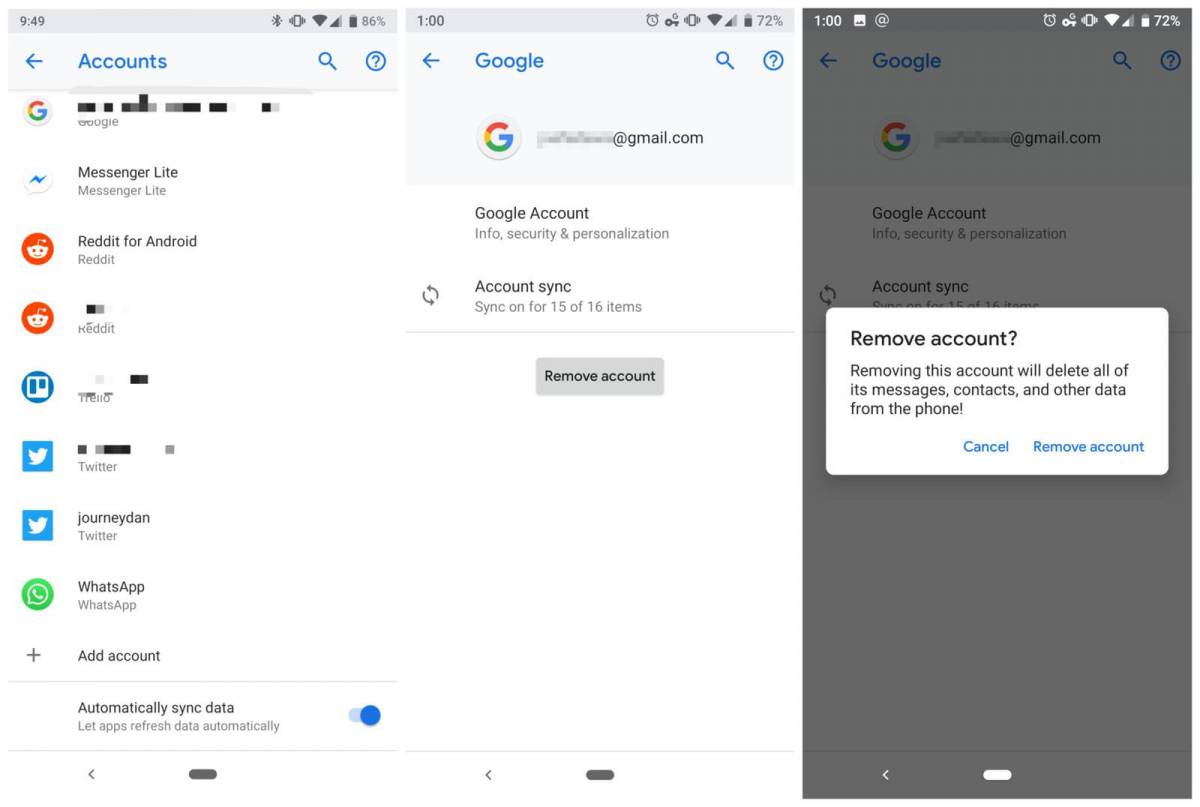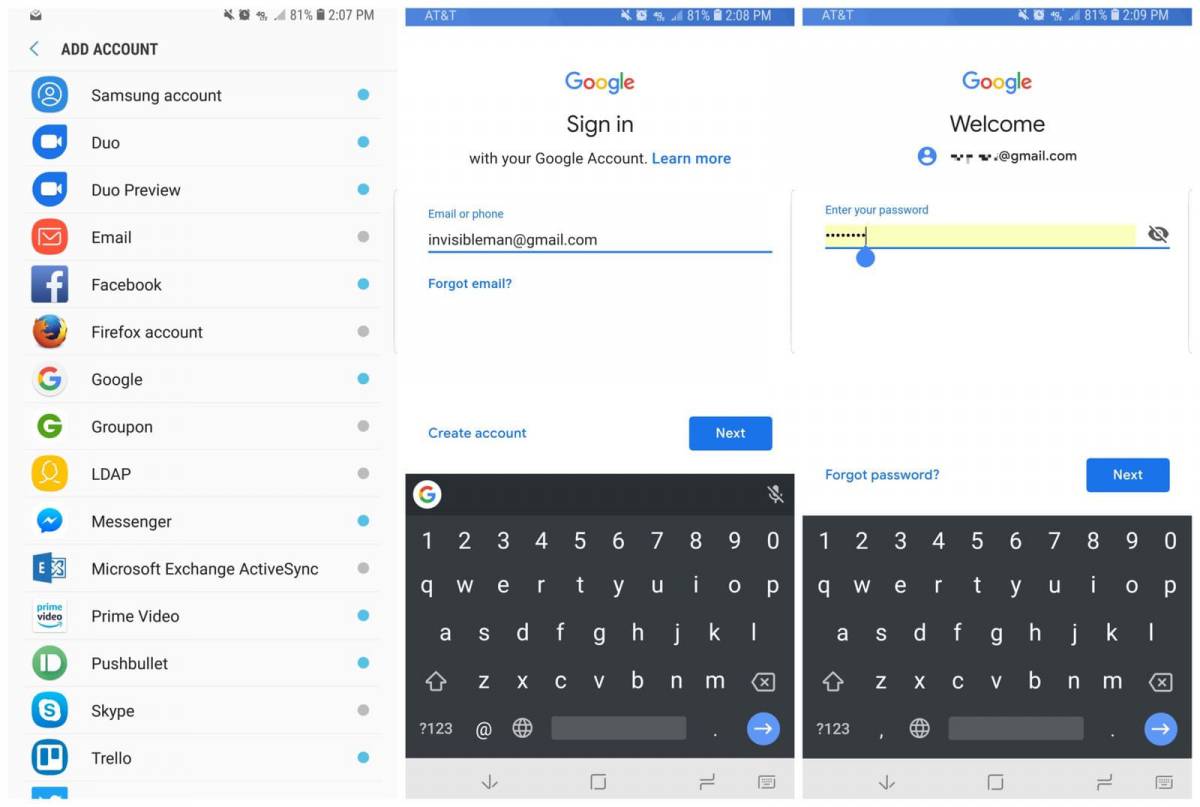چرا به جای آنکه حسابهای کاربری مختلف گوگلمان را بر روی دستگاههای مختلف لاگین کنیم، همه آنها را در یک دستگاه قرار ندهیم؟! اندروید طوری طراحی شده است تا بتوان به راحتی چندین حساب کاربری را به صورت همزمان بر روی آن لاگین، مدیریت و در مواقع لازم حذف نمود. برای فراگیری روش کار در ادامه با ما همراه باشید.
چگونه بر روی گوشی اندرویدی دومین اکانت را فعال کنیم؟
- از هوماسکرین و یا بخش Notification Shade به قسمت تنظیمات وارد شوید.
- در منوی تنظیمات به پایین اسکرول کنید.
- بر روی گزینه Accounts ضربه بزنید.
- بر روی عبارت Add Account ضربه بزنید.
- گزینه Google را انتخاب کنید.
- آدرس ایمیل خود را وارد کنید. همچنین در صورت تمایل میتوانید یک حساب کاربری کاملا جدید را بسازید.
- بر روی Next ضربه بزنید.
- رمز عبور وارد کنید.
- بر روی Next ضربه بزنید. کار تمام است.
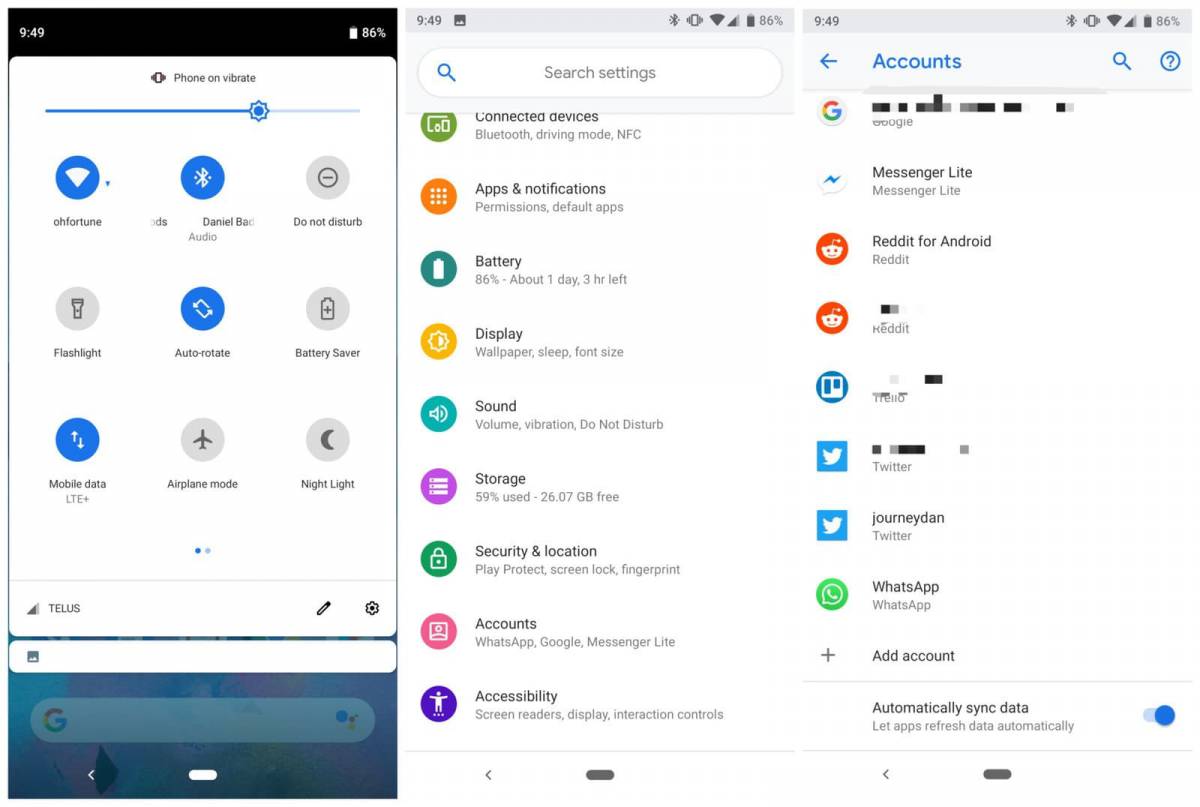
چگونه اکانت گوگل را از روی گوشی اندرویدی حذف کنیم؟
- به قسمت تنظیمات که آیکن آن شبیه یک چرخدنده کوچک است، وارد شوید.
- در منوی تنظیمات به پایین اسکرول کنید.
- بر روی گزینه Accounts ضربه بزنید.
- گزینه Google را انتخاب کنید
- اکانتی را که مایلید حذف کنید، انتخاب نمایید.
- بر روی گزینه Remove account ضربه بزنید.
- در پیامی که به نمایش در میآید بار دیگر برای تایید حذف اکانت بر روی گزینه Remove account ضربه بزنید.
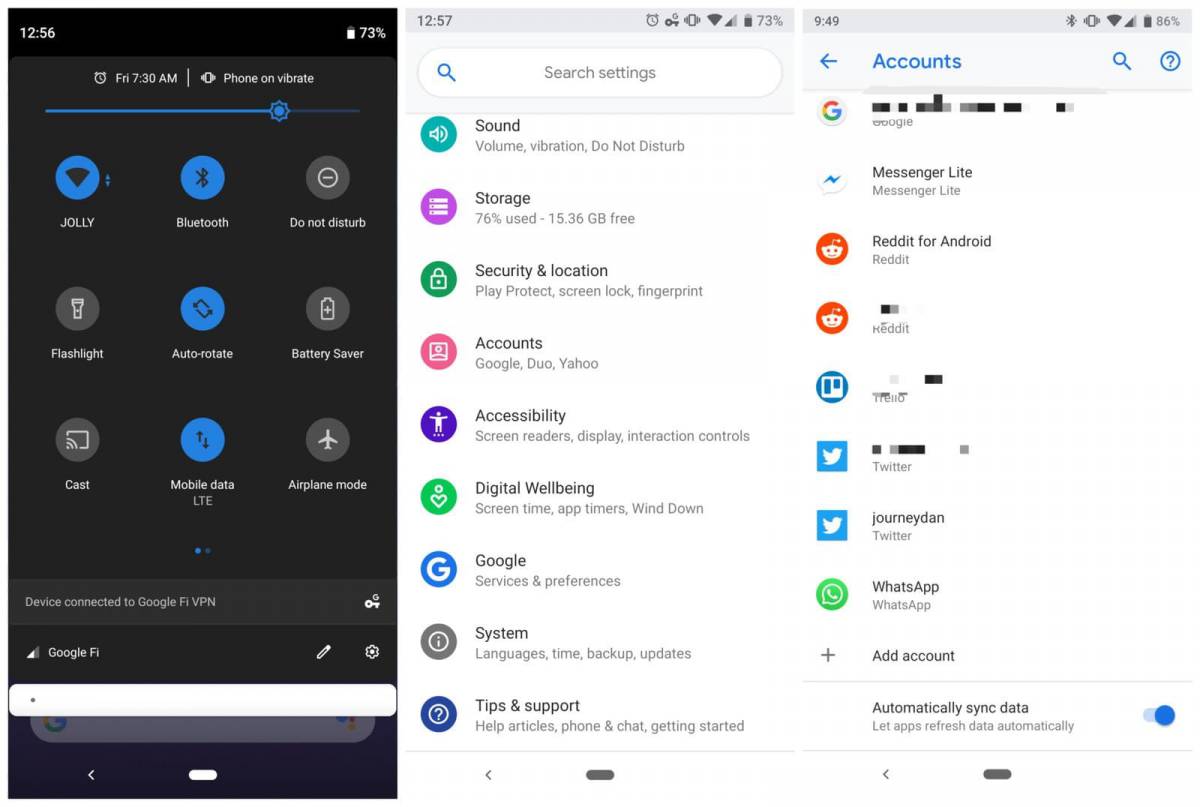
دقت کنید هنگامی که یک اکانت را از روی گوشی حذف میکنید تمامی اطلاعات مربوط به آن اکانت از روی گوشی نیز حذف خواهد شد. البته حساب کاربری شما در سرویس گوگل باقی است و تنها از روی دستگاه شما حذف شده است بنابراین اگر بار دیگر آن را نیاز داشتید میتوانید آن حساب کاربری را به گوشی یا هر دستگاه دیگری اضافه کنید. با این حال بعد از افزودن مجدد حساب کاربری، تمامی اطلاعات، تنظیمات و پیامهای قبلی اکانت از روی گوشی حذف شده است. در هر صورت شما با پیام اخطار حذف شدن تمامی اطلاعات، پیش از نهایی شدن فرایند حذف اکانت نیز روبهرو خواهید شد.
چگونه بر روی گوشی سامسونگ دومین اکانت را فعال کنیم؟
سامسونگ و برخی دیگر از شرکتها تمایل دارند تا رابط کاربری اندروید را بر روی گوشیهای ساخت خودشان تغییر دهند به همین علت ممکن است شما با برخی از مراحل متفاوت با مراحل بالا مواجه شوید. به همین علت ناچارا نحوه افزودن اکانتهای اضافی را بر روی گوشی سامسونگ برای شما توضیح میدهیم.
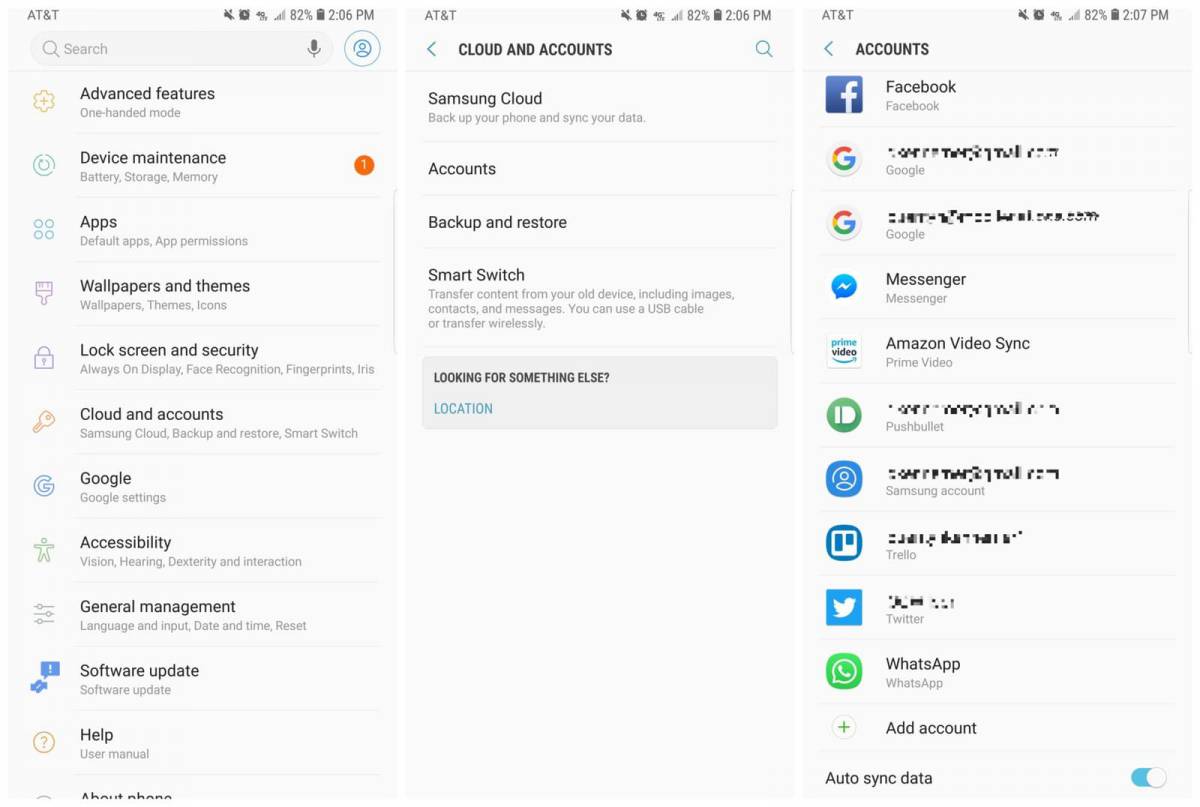
- از هوماسکرین و یا بخش Notification Shade به قسمت تنظیمات وارد شوید.
- در منوی تنظیمات به پایین اسکرول کنید.
- گزینه Cloud and accounts را انتخاب کنید.
- بر روی گزینه Accounts ضربه بزنید.
- بر روی عبارت Add Account ضربه بزنید.
- گزینه Google را انتخاب کنید.
- آدرس ایمیل خود را وارد کنید. همچنین در صورت تمایل میتوانید یک حساب کاربری کاملا جدید را بسازید.
- بر روی Next ضربه بزنید.
- رمز عبور را وارد کنید.
- بر روی Next ضربه بزنید.